Selvom Linux er mindre sårbart over for virusinfektion, er det generelt en god ide at regelmæssigt stadig scanne hele pc'en, især i en Windows-Linux dual-boot-pc. Lad os se på, hvordan man udfører en virusscanning på en Ubuntu-pc ved hjælp af ClamAV opensource-antivirusprogram.
Ved hjælp af denne vejledning kan man også scanne Windows-partition for at fjerne virussen. Denne guide er testet på Ubuntu 17.10 men skal også fungere i ældre versioner af Ubuntu, Linux Mint og elementært OS.
Installation af ClamAV
ClamAV er en populær gratis og open source-software (FOSS), der bruges til at rydde op i malware fra forskellige situationer, inklusive e-mail-scanning, webscanning og slutpunktssikkerhed. Det giver en kommandolinjescanner og et avanceret værktøj til automatiske databaseopdateringer. Dens viradatabase opdateres flere gange om dagen.
Start 'Terminal' (tastaturgenvej:
sudo apt-get install clamav
Vær opmærksom på terminalen, og indtast rodadgangskoden og 'Y', når du ser en prompt om at afslutte installationen.
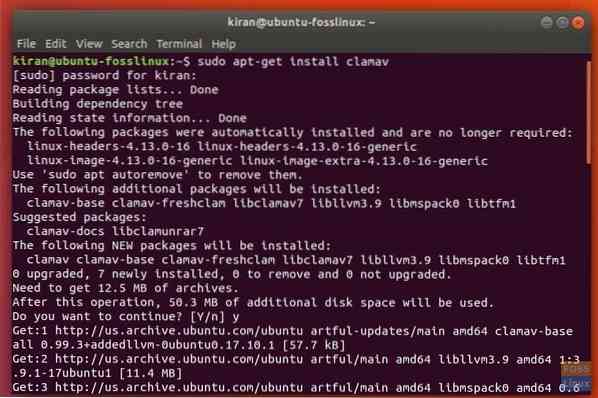
Opdatering af ClamAV Virus Signature Database
Dernæst skal du opdatere ClamAV-virusdatabasen med den nyeste, så scanneren også kan registrere den nylige malware.
Brug følgende kommando i terminalen.
sudo freshclam
Så du en fejl, der ligner følgende?
FEJL: / var / log / clamav / freshclam.log er låst af en anden proces FEJL: Problem med intern logger (UpdateLogFile = / var / log / clamav / freshclam.log).
Fejlen indikerer, at ClamAV i øjeblikket kører i baggrunden. Du skal stoppe programmet, før du installerer opdateringer.
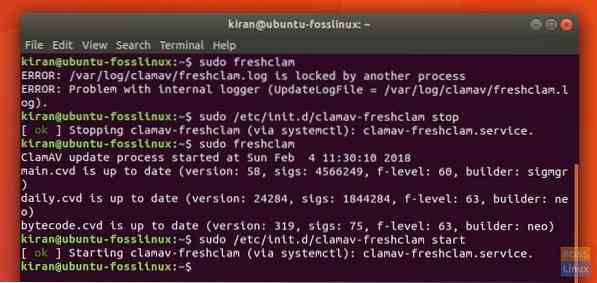
Indtast følgende kommando:
sudo / etc / init.d / clamav-freshclam stop
Tid til at opdatere viradatabasen nu.
sudo freshclam
Til sidst skal du genstarte ClamAV ved hjælp af følgende kommando:
sudo / etc / init.d / clamav-freshclam start
Scanning af filsystem ved hjælp af ClamAV
ClamAV fungerer kun i kommandolinjen. Derfor er det vigtigt at vide, hvilke kommandoer der er tilgængelige med det. For at kende den komplette liste over kommandoer til ClamAV skal du indtaste følgende i Terminal.
mand clamav
Indtast 'q' for at komme ud af mandvinduet.
Du kan bruge forskellige kombinationer til at gøre hvad du vil. For eksempel, hvis du vil have ClamAV til kun at scanne og liste de inficerede filer i dit hjemmekatalog, vil kommandoen se sådan ud:
clamscan -i -r ~ /
Du vil ikke se nogen fremskridt i terminalen og kan se ud som om den ikke reagerer, men det er helt normalt. ClamAV rapporterer resuméet, når scanningen er afsluttet.
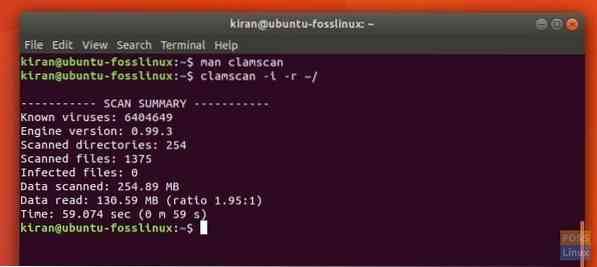
Brug følgende kommando til at fjerne virussen, som den finder:
clamscan - fjern = ja -i -r ~ /
Det er det!
 Phenquestions
Phenquestions



